- 图文技巧
WPS演示的视频功能不仅可以插入视频,还可以编辑视频、更换视频封面、替换视频。
让我向您展示如何使用此功能。

¡首先点击上方菜单栏的插入-视频。
我们可以选择嵌入本地视频、链接到本地视频和网络视频。
此处选择嵌入本地视频,在弹出的对话框中选择视频路径。
点击打开,视频就会插入到PPT中。
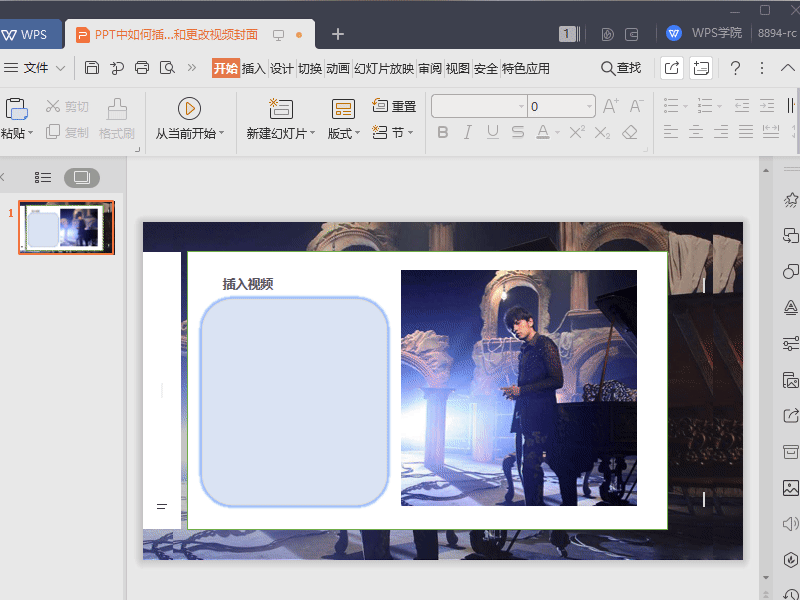
那么如何编辑插入的视频呢?
单击视频,右键单击并选择编辑视频。我们可以拖动视频时间轴上的编辑标记进行编辑。
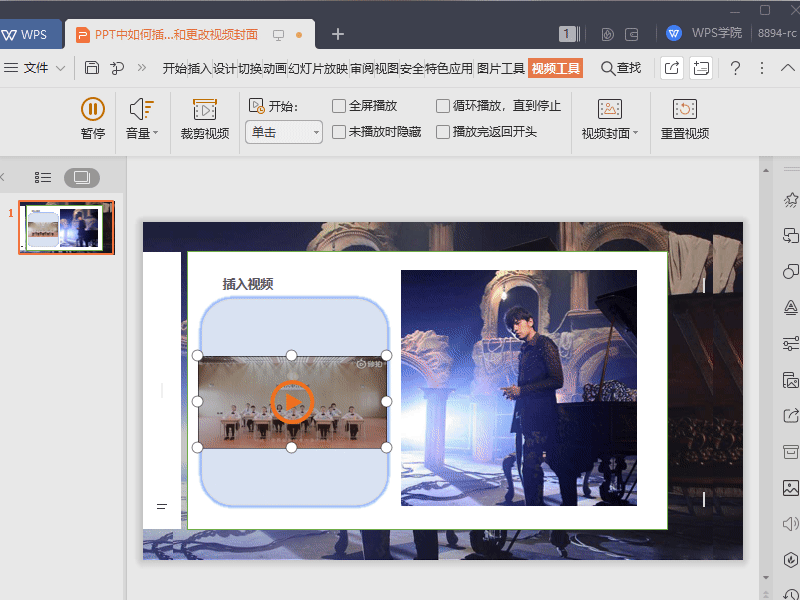
¡点击视频,右键更换视频,可快速更换视频。
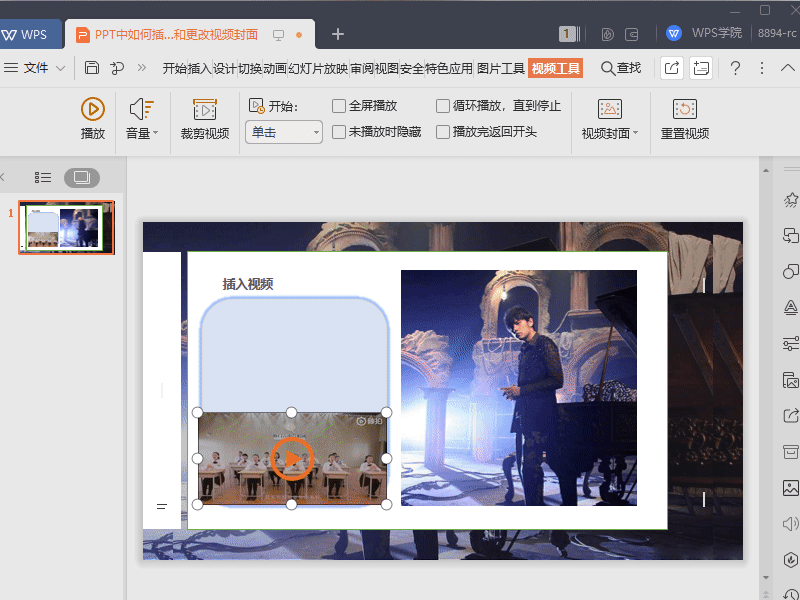
¡如果我们对视频封面不满意,想要自定义视频封面,可以右键单击,选择更改图片。
这样您就可以自定义视频封面。
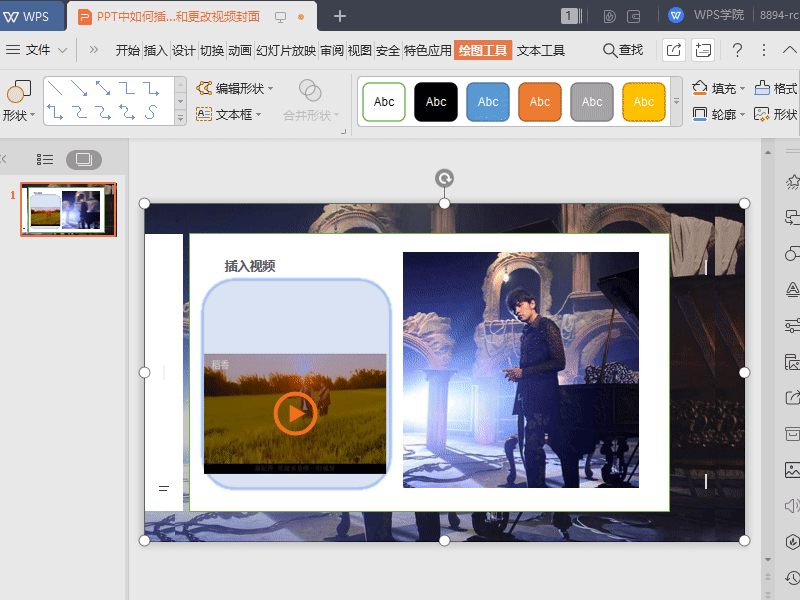
我们可以选择视频中的指定帧作为视频的封面。
拖动时间线,设置-将当前图片设置为视频封面。
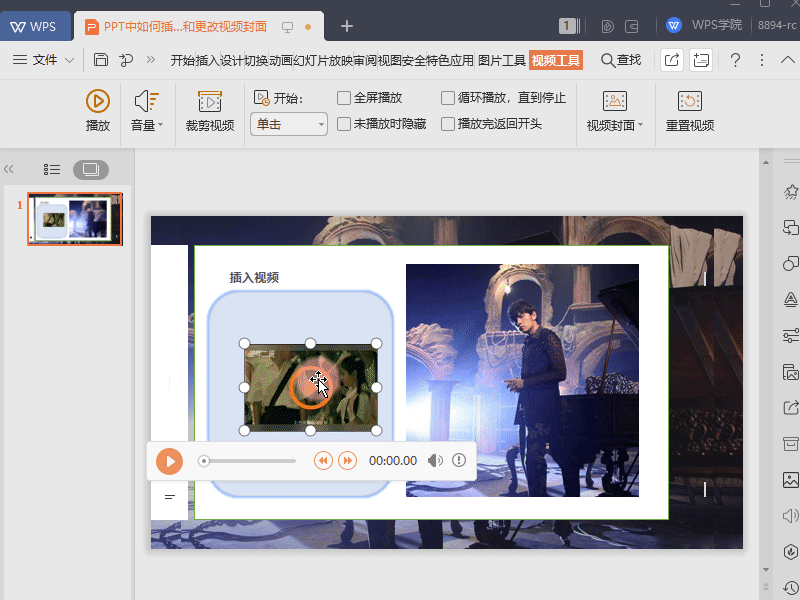
这个实用的功能你学会了吗~
文章为用户上传,仅供非商业浏览。发布者:Lomu,转转请注明出处: https://www.daogebangong.com/articles/detail/PPT-shi-yong-xiao-ji-qiao-PPT-zhong-ru-he-cha-ru-jian-ji-shi-pin-he-geng-gai-shi-pin-feng-mian.html

 支付宝扫一扫
支付宝扫一扫 
评论列表(196条)
测试